האם אתה יכול לצלם מסך OnlyFans? כן! קבל 3 דרכים לשמר זיכרונות
אין התראה על צילום מסך של OnlyFans. באשר למשתמשי שולחן עבודה, אתה יכול ללחוץ על כפתור הורדה חינם למטה כדי לצלם מסך ולהקליט ב- OnlyFans באופן חופשי. באשר למשתמשי iOS/אנדרואיד, שיטות ברירת המחדל של צילום מסך עובדות גם הן.
100% Secure
100% Secure
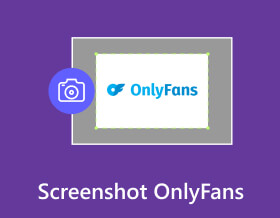
OnlyFans היא פלטפורמה מבוססת מנויים שיוצרים יכולים להציע תוכן מיוחד ובלעדי למעריצים בלבד. אם אתה משתמש OnlyFans, אתה יכול לראות את התוכן המותאם אישית במהלך המנוי. אז הנה מגיעה השאלה, האם אתה יכול לצלם מסך של OnlyFans? האם תאסר אותך אם תעשה זאת? ואיך לצלם צילום מסך ב-OnlyFans בבטחה? פשוט המשך לקרוא כדי לקבל את כל התשובות כאן.
רשימת מדריכים
האם אתה יכול צילום מסך ב- OnlyFans 3 דרכים לצלם מסך OnlyFans שאלות נפוצות על צילומי מסך של OnlyFansהאם אתה יכול צילום מסך ב- OnlyFans
התשובה היא כן. OnlyFans אינו מזהה או מודיע על צילומי מסך בכל המכשירים. לא פלטפורמת OnlyFans ולא היוצר יודעים שאתה מצלם צילומי מסך או מקליט סרטוני מסך. לא תיחסם על OnlyFans עקב בעיה זו.
אז הנה מגיעה השאלה, מה יקרה אם תצלם מסך של OnlyFans? זה תלוי. זה בסדר אם אתה מצלם צילומי מסך של OnlyFans למטרות אישיות ופרטיות. לדוגמה, אתה רק רוצה ליצור עותק של היוצר האהוב עליך OnlyFans. אבל לא כדאי למכור את צילומי המסך האלה של OnlyFans או להשתמש בהם למטרות מסחריות אחרות ללא רשות היוצר. זוהי גם הפרה של זכויות יוצרים אם אתה מפרסם את התמונות האלה שצולמו מ-OnlyFans בפלטפורמה חברתית או שולח לאחרים.
בקיצור, אין הודעת צילום מסך של OnlyFans (אבל Snapchat כן, אז היו זהירים.). אנשים לא יודעים אם צילמת מסך ב-OnlyFans.
3 דרכים לצלם מסך רק מעריצים במחשב ובטלפון שלך
מכיוון שאתה יכול לצלם צילום מסך ב-OnlyFans, דרך מהירה לעשות זאת היא באמצעות כלי יעיל. חלק זה מציג פתרונות נהדרים ללכידת תוכן על המסך באיכות גבוהה. זוהי תזכורת לשמור את התמונות לשימושך האישי ולא לשתף אותן עם אף אפליקציית הודעות או פלטפורמה חברתית.
1. צלם צילומי מסך של OnlyFans עם מקליט מסך AnyRec
AnyRec Screen Recorder היא תוכנית קלת משקל המציעה את תכונת SnapShot לצילום מסך על המסך שלך. המשתמש יכול לגשת אליו באמצעות מקש קיצור פשוט ואפילו במהלך ההקלטה. אתה יכול גם להגדיר את ההגדרות של פורמט התמונה ל-PNG, JPEG, BMP, GIF ו-TIFF מבלי לפגוע באיכות. לכו על תכונת צילום מסך גמישה עם מקליט מסך AnyRec ב-Windows וב-Mac.

הצע את תכונת SnapShot לצילום מסך של OnlyFans בנייד או במחשב.
שמור צילומי מסך של OnlyFans בכל אזור עם מצבי צילום שונים.
ספק ציורים להוספת טקסט, צבע ואלמנטים אחרים בעת צילום מסך.
תמיכה בגלילה בחלון כדי לצלם צילום מסך מורחב יותר עבור OnlyFans.
100% Secure
100% Secure
שלב 1.הפעל אותו ולחץ על כפתור "SnapShot" מהממשק הראשי לאחר ההתקנה. הסמן שלך יהיה כובע, שבו תוכל להשתמש כדי לבחור את הכרטיסייה הפתוחה או גודל המסך.
100% Secure
100% Secure
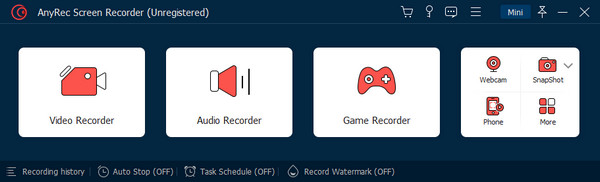
שלב 2.לאחר שתשחרר את הכפתור השמאלי של העכבר, הכלי יצלם תמונה. ערוך את צילום המסך עם אפקטי הציור המובנים. לחץ על כפתור "ייצוא" כדי לשמור את צילום המסך של OnlyFans שנלכד בפורמט PNG.

שלב 3.אם אתה רוצה לשמור את תמונת OnlyFans ל-JPG, TIFF, BMP, או GIF, תוכל למצוא את "הגדרות צילום מסך" בתפריט "העדפות" לעריכה נוספת.
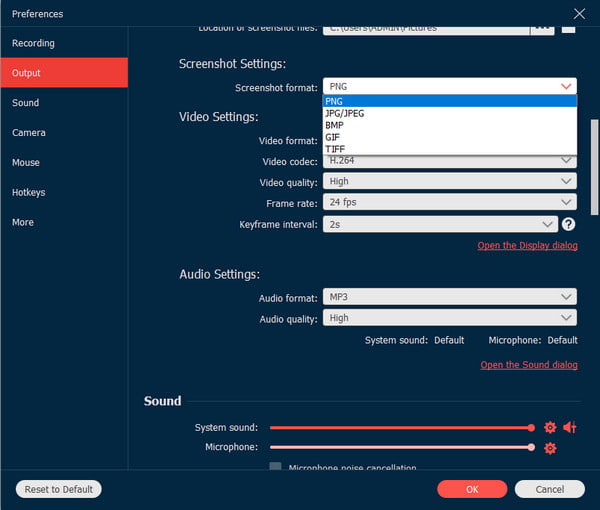
100% Secure
100% Secure
2. השתמש במקשי קיצור ב-Windows/Mac עבור צילום מסך של OnlyFans
הדרך הקלה ביותר לצלם תמונה של OnlyFans היא להשתמש בצילום מסך ברירת המחדל במחשב שלך. יש את כלי חיתוך ב-Windows וקיצור הדרך לצילום מסך ב-Mac. להלן הדרכים הטובות ביותר להשתמש בצילום מסך ב-Windows וב-macOS.
צלם צילומי מסך ב-Windows 11/10/8/7
- פתח את ה כלי חיתוך אוֹ Snip & Sketch עבור כל גרסת Windows. חפש באפליקציה ב- הַתחָלָה תפריט כדי לפתוח אותו.
- הכן את המדיה שברצונך ללכוד ולאחר מכן לחץ על חָדָשׁ לַחְצָן. החזק והזז את העכבר כדי לבחור את האזור הרצוי. אתה יכול גם לבחור שיטה אחרת מתוך מצב תַפרִיט.
- לחלופין, Windows 10 מספק בר משחק, אשר נגיש על ידי לחיצה Windows + G במקלדת שלך. לחץ על לִלְכּוֹד כפתור, צילום מסך של כל המסך באופן אוטומטי.
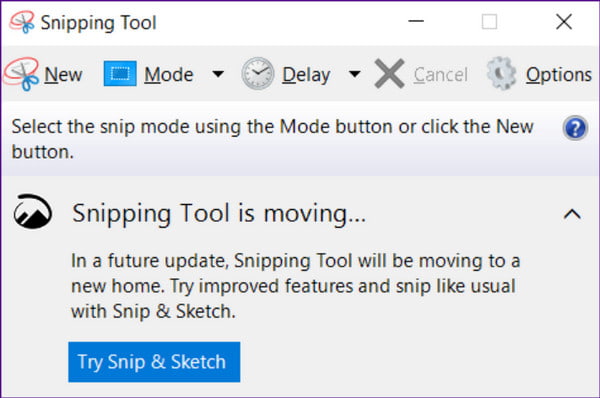
צלם תמונות ב-Mac
- לצילום מסך מלא, הקש Cmd+Shift+3 במקלדת. הבזק יופיע על המסך שלך, המציין את התרחשות הפעולה.
- בינתיים, אתה יכול לצלם חלקית צילום מסך של OnlyFans על ידי לחיצה בו-זמנית על המקשים Cmd+Shift+4.
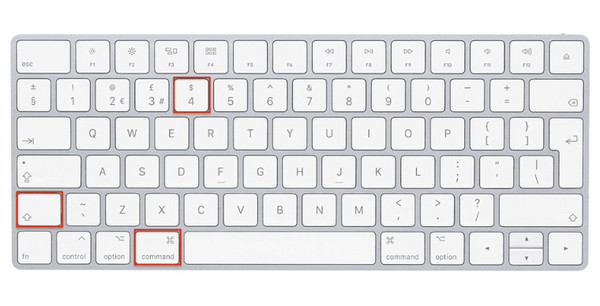
3. צילום מסך רק מעריצים עם כלים מובנים באנדרואיד/אייפון
לחלופין, אתה יכול להשתמש בפונקציית צילום המסך המובנית בטלפון שלך כדי ללכוד תוכן OnlyFans. ראה את הפתרונות ל צילום מסך אנדרואיד ואייפון למטה.
צילום מסך באנדרואיד
- הכן את התוכן בטלפון שלך. לאחר מכן, הנח את האצבעות על להנמיך קול ו כּוֹחַ כפתורים.
- לחץ על הכפתורים בו זמנית, ותראה הבזק על המסך שלך. כאשר התצוגה המקדימה מופיעה בצד שמאל למטה, אתה יכול להשתמש בווידג'ט כדי ליצור צילום מסך גלילה. התמונה תישמר בגלריית הטלפון.
- לפתרון נוסף, אתה יכול גם לגשת לתכונת צילום המסך מה- פאנל מהיר. ייתכן שיהיה עליך להוסיף אותו לרשימה מתוך לַעֲרוֹך תחילה בתפריט.
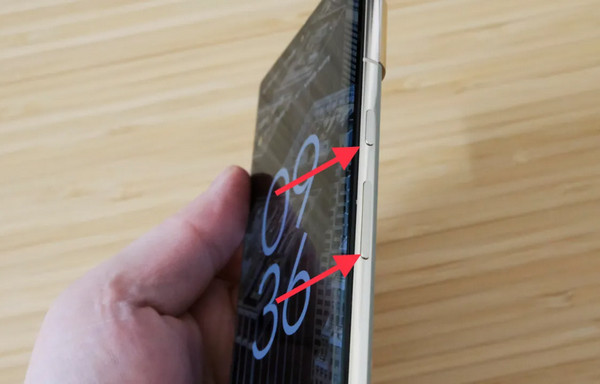
צילום מסך באייפון/אייפד (כולל iOS 18)
- אם יש לך את הגרסה המאוחרת יותר של iOS, עליך ללחוץ על כפתור הבית והצד בו-זמנית.
- הגרסאות האחרונות, כמו iOS 11 ו-13, מאפשרות לך לצלם צילום מסך על ידי הקשה כפולה על גב הטלפון שלך. אבל בעיקר, אתה יכול לגשת לפונקציית צילום המסך בלוח הבקרה.
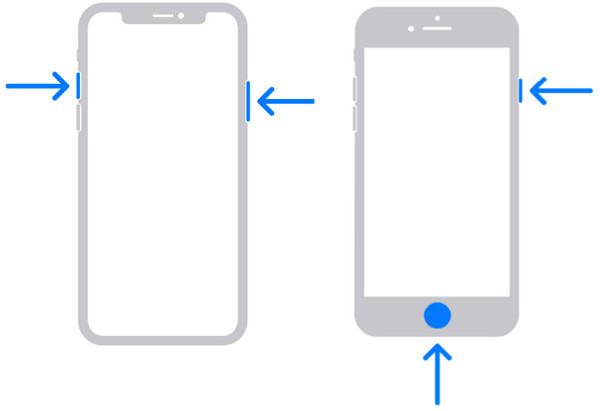
שאלות נפוצות על צילומי מסך של OnlyFans
-
1. האם אני יכול להוריד תוכן מ-OnlyFans?
כן, כפתור הורדה באתר יאפשר לך לשמור סרטון או תמונה. עם זאת, סימן מים יוחל על התוכן כדי למנוע הפרת רכוש. אם אינך רוצה לקבל את סימן המים, עדיף להשתמש בדרך אחרת לשמירת התמונה או הסרטון.
-
2. האם אקבל חסימה לאחר צילום מסך באתר OnlyFans?
לא. החשבון שלך לא ייחסם בעת צילום מסך. אבל עם הפצה מחדש של התוכן לאתרים אחרים, זה עלול להוביל אותך לחשבון חסום כהפרה של קניין רוחני של מישהו.
-
3. מהי מדיניות צילום המסך של OnlyFans?
כברירת מחדל, האתר אינו מאפשר צילום מסך של התוכן של היוצר, והוא אמור להישאר רק בתוך הפלטפורמה. החברים אינם מעודדים צילום מסך, והם חייבים להיות מודעים יותר לאמנים.
-
4. איך OnlyFans מגנים על היוצרים?
המשתמש של היוצר חתום על הפלטפורמה כסימן המים. ל-OnlyFans יש גם מדיניות להגן על תוכן שאינו תורם, אשר מפורטת יותר באתר הרשמי. יתר על כן, OnlyFans משביתים את תכונת הלחיצה הימנית להגנה על צילום המסך.
-
5. כמה לראות תוכן OnlyFans כדי להימנע מצילום מסך?
ל-OnlyFans יש מנוי חודשי שנע בין $4.99 ל-$49.99. רק יוצרי מעריצים מרוויחים מהמנוי ויכולים להגדיר הודעות פרטיות בתשלום, החל ממחיר מינימלי של $5.
סיכום
עם התוכן בפוסט הזה, למדת שאתה יכול לקבל צילומי מסך של OnlyFans. ישנן דרכים רבות בהן תוכל לנסות זאת במכשירים שונים. אבל אם אתה רוצה להשתמש בכלי אחד כדי לצלם מסך של OnlyFans בכל המכשירים, אתה יכול גם להשתמש ב-AnyRec Screen Recorder. כלי זה מיועד להקלטת תוצאות באיכות גבוהה בכל אתר. נסה את זה בחינם על ידי הורדה עכשיו.
100% Secure
100% Secure
